


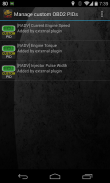
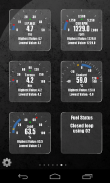
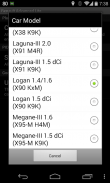
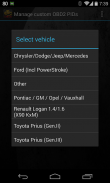
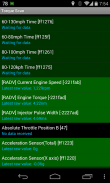
Advanced LT for RENAULT

คำอธิบายของAdvanced LT for RENAULT
ตรวจสอบพารามิเตอร์ RENAULT เฉพาะในเวลาจริงรวมทั้งเครื่องมือที่ทันสมัยข้อมูลเซ็นเซอร์โดยการเพิ่มปลั๊กอินนี้ให้แรงบิด Pro
ขั้นสูง LT เป็นปลั๊กอินสำหรับแรงบิด Pro ขยายรายการ PID / เซนเซอร์กับพารามิเตอร์ที่เฉพาะเจาะจงจากรถเรโนลต์ที่ช่วยให้คุณลองปลั๊กอินด้วยเซ็นเซอร์ที่ จำกัด ก่อนที่จะซื้อ รุ่นนี้ไม่รวมถึงการเซ็นเซอร์คำนวณเหมือนเป็นวงจรการทำงานหัวฉีด (%)
* หมายเหตุ * ที่อื่น ๆ RENAULT รุ่น / เครื่องยนต์อาจจะได้รับการสนับสนุน แต่ปลั๊กอินถูกทดสอบเฉพาะในรุ่นต่อไปนี้ / เครื่องมืออุปกรณ์ที่มี DiagOnCan (CANbus เท่านั้น):
* captur 1.2 (X87 H5F)
* captur 1.5 dCi (X87 K9K)
* คลีโอ-III 1.6 (X85 kXm)
* คลีโอ-III 1.5 dCi (X85 K9K)
* แปรง 1.6 (X79 ที่ K4M)
* แปรง 1.5 dCi (X79 ที่ K9K)
* Fluence 1.6 (X38 H4M)
* Fluence 1.5 dCi (X38 K9K)
* ลากูน่า-III 2.0 (X91 M4R)
* ลากูน่า-III 1.5 dCi (X91 K9K)
* โลแกน 1.4/1.6 (X90 kXm)
* โลแกน 1.5 dCi (X90 K9K)
* Megane-III 1.6 (X95-M H4M)
* Megane-III 1.5 dCi (X95-M K9K)
* Sandero 1.6 (B90 kXm)
* Sandero 1.5 dCi (B90 K9K)
* วิว-III 1.6 (X95-S H4M)
* วิว-III 1.5 dCi (X95-S K9K)
* สัญลักษณ์ 1.6 (L35 kXm)
สำหรับข้อมูลเพิ่มเติมเกี่ยวกับเครื่องมือ RENAULT เยี่ยมชม http://en.wikipedia.org/wiki/List_of_RENAULT_engines
ขั้นสูง LT ต้องใช้รุ่นล่าสุดของแรงบิดโปรที่ติดตั้งเพื่อให้สามารถทำงาน นี่คือ * ไม่ * โปรแกรมเดี่ยวและ * ไม่ * จะทำงานได้โดยไม่ต้องแรงบิด Pro
การติดตั้งปลั๊กอิน
-------------------------
1) หลังจากดาวน์โหลดปลั๊กอินบน Google Play ให้แน่ใจว่าคุณเห็นปลั๊กอินที่ระบุไว้บนอุปกรณ์ของคุณในรายการโปรแกรมที่ติดตั้ง
2) เปิดตัวแรงบิด Pro และคลิกที่ "ขั้นสูง LT" ไอคอน
3) เลือกประเภทของเครื่องมือที่เหมาะสมและแรงบิดกลับไปหน้าจอหลักโปร
4) ไปที่แรงบิด Pro "ตั้งค่า"
5) การตรวจสอบให้แน่ใจว่าคุณสามารถเห็นปลั๊กอินที่ระบุไว้บนแรงบิด Pro โดยคลิกที่ "ตั้งค่า"> "ปลั๊กอิน"> "ปลั๊กอินที่ติดตั้ง"
6) เลื่อนลงไป "จัดการ PIDs เสริม / เซนเซอร์"
7) โดยปกติแล้วหน้าจอนี้จะไม่แสดงรายการใด ๆ จนกว่าคุณจะได้เพิ่ม PIDs ที่กำหนดไว้ล่วงหน้าหรือที่กำหนดเองในอดีตที่ผ่านมา
8) จากเมนูให้เลือก "เพิ่มชุดที่กำหนดไว้ล่วงหน้า"
9) คุณอาจจะเห็นชุดที่กำหนดไว้ล่วงหน้าสำหรับชนิดอื่น ๆ RENAULT เครื่องยนต์เพื่อให้แน่ใจว่าคุณเลือกหนึ่งที่เหมาะสม
10) หลังจากคลิกที่รายการจากขั้นตอนก่อนหน้านี้คุณจะเห็นรายการเพิ่มเติมเกี่ยวกับรายการพิเศษ PIDs / เซ็นเซอร์
การเพิ่มการแสดงผล
------------------------
1) หลังจากเพิ่มเซ็นเซอร์เพิ่มเติมให้ไปที่ข้อมูล Realtime / แผงควบคุม
2) กดปุ่มเมนูและจากนั้นคลิกที่ "เพิ่ม" แสดง
3) เลือกประเภทการแสดงผลที่เหมาะสม (โทร, บาร์, กราฟ, ดิจิตอลแสดง ฯลฯ )
4) เลือกเซ็นเซอร์ที่เหมาะสมจากรายการ เซ็นเซอร์โดยขั้นสูง LT เริ่มต้นด้วย "[RADV]" และควรจะได้รับการจดทะเบียนทันทีหลังจากเซ็นเซอร์เวลาในด้านบนของรายการ
คุณสมบัติอื่น ๆ / พารามิเตอร์จะถูกเพิ่มในรุ่นต่อไป หากคุณมีความเห็นและ / หรือข้อเสนอแนะโปรดเพียงแค่แจ้งให้เราทราบ


























